一、准备工具:
PDF签名证书;
AdobeAcrobat软件;
待签名的PDF文档。
二、打开AdobeAcrobat软件,配置时间戳
时间戳是可信的时间源,可以证明文档签署的可信时间。如不添加时间戳,PDF电子签名默认使用的是计算机本地时间。
![图片[1]-如何使用Adobe Acrobat对PDF文档进行电子签名 – 作者:Mesign-安全小百科](http://aqxbk.com/./wp-content/uploads/freebuf/image.3001.net/images/20210208/1612770288_6020ebf013e15bcebddff.png)
![图片[2]-如何使用Adobe Acrobat对PDF文档进行电子签名 – 作者:Mesign-安全小百科](http://aqxbk.com/./wp-content/uploads/freebuf/image.3001.net/images/20210208/1612770301_6020ebfd1b5ea96ae853f.png)
![图片[3]-如何使用Adobe Acrobat对PDF文档进行电子签名 – 作者:Mesign-安全小百科](http://aqxbk.com/./wp-content/uploads/freebuf/image.3001.net/images/20210208/1612770310_6020ec068ca03701e9d5a.png)
![图片[4]-如何使用Adobe Acrobat对PDF文档进行电子签名 – 作者:Mesign-安全小百科](http://aqxbk.com/./wp-content/uploads/freebuf/image.3001.net/images/20210208/1612770320_6020ec10a5dab7c8d68c0.png)
![图片[5]-如何使用Adobe Acrobat对PDF文档进行电子签名 – 作者:Mesign-安全小百科](http://aqxbk.com/./wp-content/uploads/freebuf/image.3001.net/images/20210208/1612770334_6020ec1ef33d95bb8acda.png)
三、使用AdobeAcobat软件对PDF文档进行电子签名
配置好时间戳后,我们就可以对文档进行数字签名了,签名步骤及签好后的文档图片如下:
选择签名证书及外观
![图片[6]-如何使用Adobe Acrobat对PDF文档进行电子签名 – 作者:Mesign-安全小百科](http://aqxbk.com/./wp-content/uploads/freebuf/image.3001.net/images/20210208/1612770271_6020ebdfb27ca2b9dff1e.png)
![图片[7]-如何使用Adobe Acrobat对PDF文档进行电子签名 – 作者:Mesign-安全小百科](http://aqxbk.com/./wp-content/uploads/freebuf/image.3001.net/images/20210208/1612770202_6020eb9a26e83292baf8b.png)
签署完成的PDF文档![图片[8]-如何使用Adobe Acrobat对PDF文档进行电子签名 – 作者:Mesign-安全小百科](http://aqxbk.com/./wp-content/uploads/freebuf/image.3001.net/images/20210208/1612770215_6020eba7f3dcf0b7cdd02.png)
来源:freebuf.com 2021-03-16 09:06:50 by: Mesign
© 版权声明
文章版权归作者所有,未经允许请勿转载。
THE END
喜欢就支持一下吧












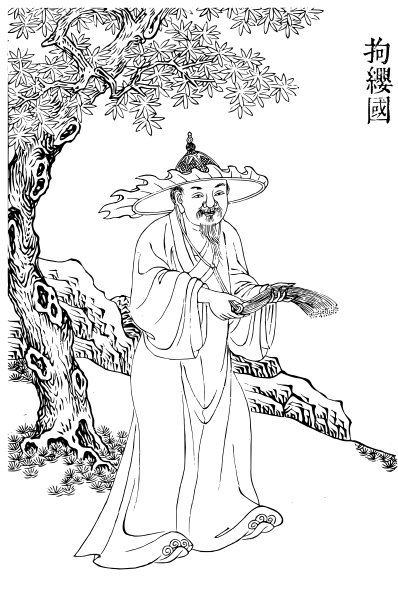

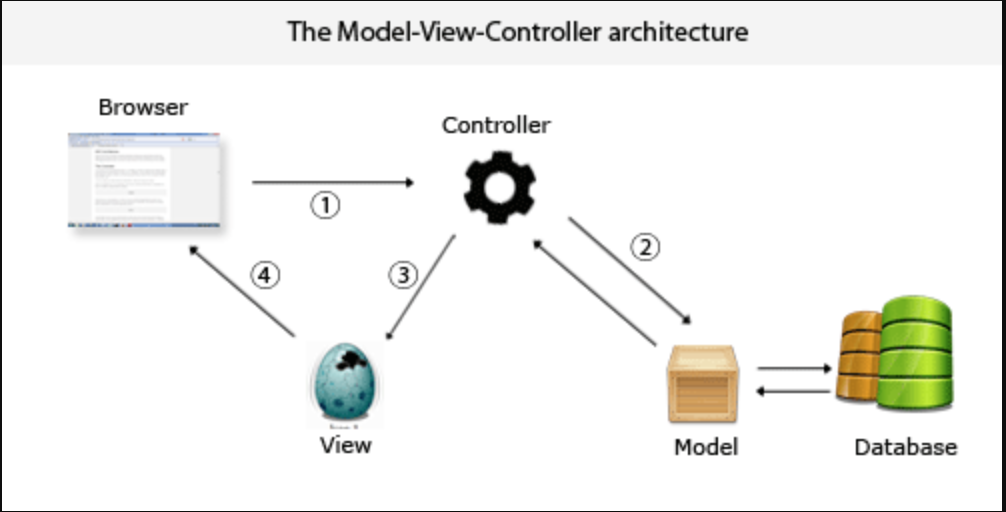







请登录后发表评论
注册